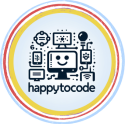Theo mặc định, khi mở menu Start của Windows 10, bạn sẽ thấy các ứng dụng được thêm gần đây ở đầu danh sách ứng dụng. Phần này hiển thị một số ứng dụng bạn đã cài đặt gần đây nhất. Nếu không muốn thấy những ứng dụng đó, bạn có thể dễ dàng thay đổi. Đây là cách thực hiện.
Dưới đây là giao diện phần “Recently Added” ở đầu danh sách ứng dụng menu Start. Đó là một khu vực nhỏ hiển thị tên và biểu tượng của các ứng dụng được cài đặt gần đây.
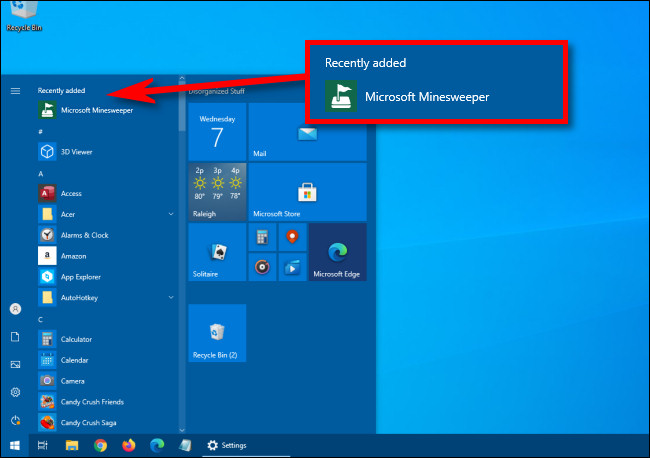
Xóa các ứng dụng đã thêm gần đây trong menu Start
Nếu muốn ẩn phần “Recently Added”, bạn sẽ cần truy cập Windows Settings. Mở Settings bằng cách nhấp vào menu Start và chọn biểu tượng bánh răng (hoặc nhấn phím tắt Win + I).
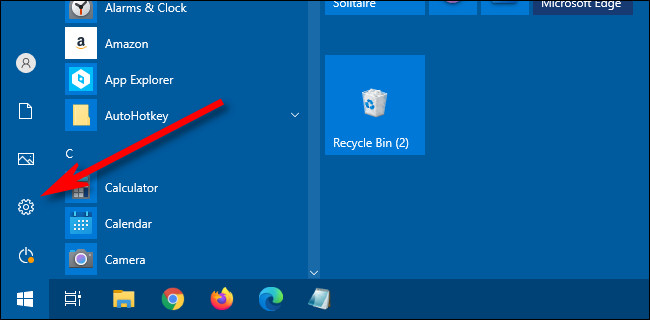
Trong Settings, nhấp vào Personalization.
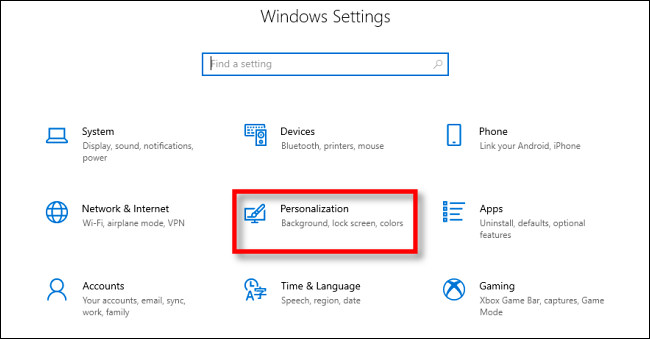
Trong Personalization, hãy nhấp vào tùy chọn Start trong thanh bên.
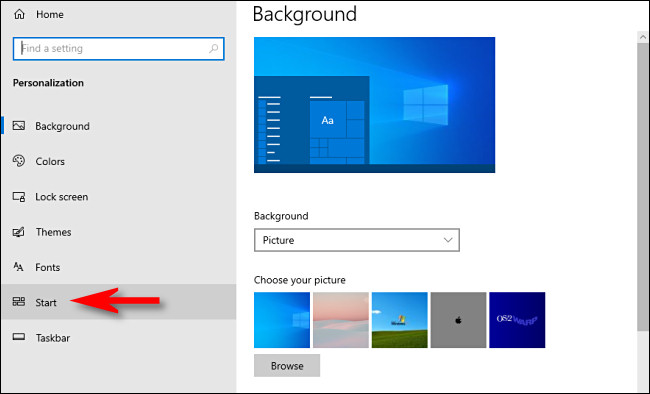
Trong phần cài đặt menu Start, tìm nút chuyển đổi có nhãn “Show Recently Added Apps”. Nhấp vào công tắc để chuyển nó sang trạng thái Off.
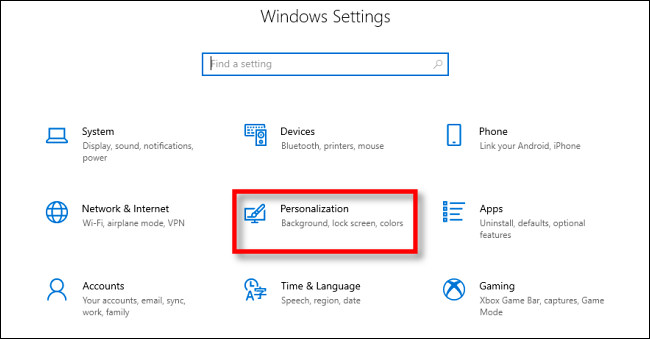
Lần tới khi bạn mở menu Start, phần ứng dụng được thêm gần đây ở trên cùng sẽ biến mất. Bạn sẽ không còn được nhắc nhở về tất cả các ứng dụng bạn đã cài đặt gần đây, nhưng tất nhiên, bạn có thể tìm thấy chúng trong danh sách All Apps hoặc bằng cách sử dụng hộp tìm kiếm trong menu Start.
Chúc bạn thực hiện thành công!